設定VM
內容表格
沒有標頭傳統Creak WLAN作法,必需進入linux os 下,做啟動.這在整合弱點測試時 使用上是不方便的.
此篇文章則是講解如何在虛擬化裝置上使用back track os
我們會建議開源碼的Virtual Box ,檔案不用付費,可立刻下手 使用上也方便
http://forums.remote-exploit.org/bac...virtualbox.htm
- 下載Virtual Box
http://www.virtualbox.org/wiki/Downloads
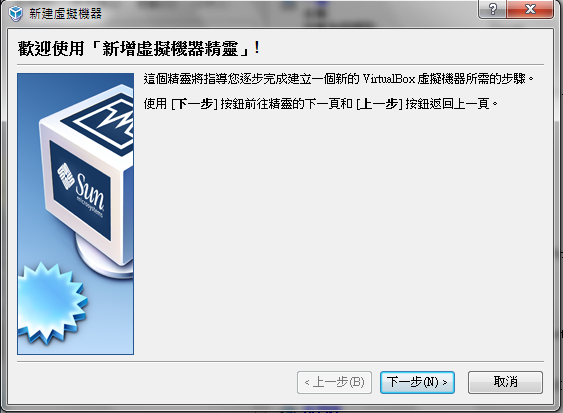
新增virtual machine
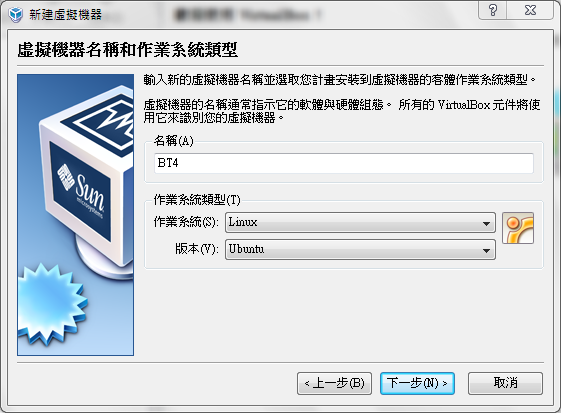
相關設定如上圖,名稱自定,採用Ubuntu os。

記憶體不需要太大,預設384mb 即可。
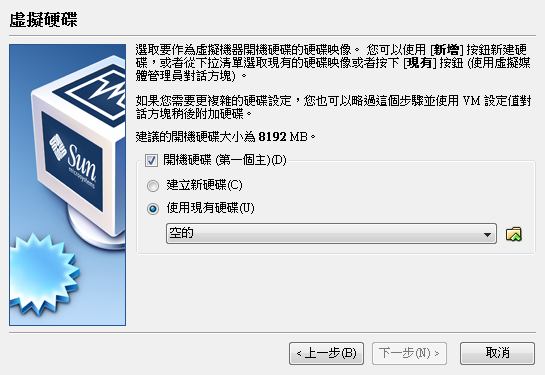
虛擬硬碟就是下載完解壓縮的檔案,
步驟先選取現有硬碟,因為還沒指定資料夾故無選項可以點選。點擊資料夾圖案。
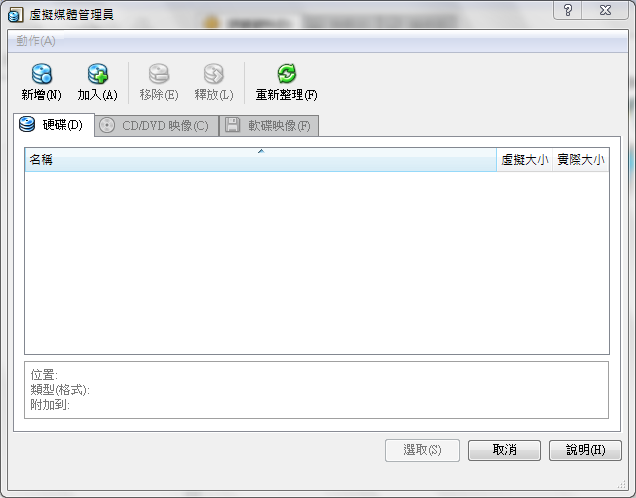
點選加入。
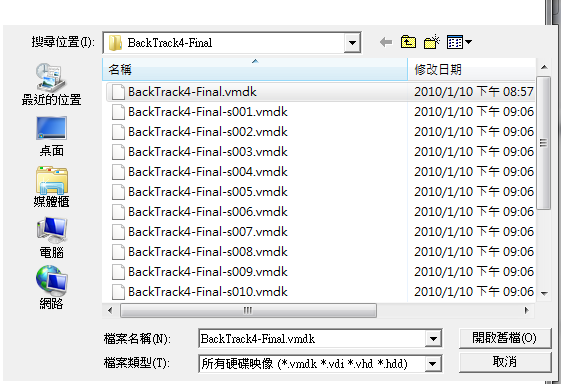
指定下載路徑資料夾。
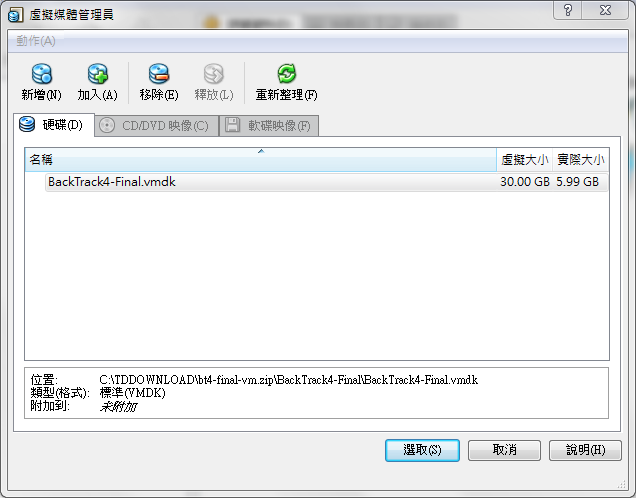
加入虛擬硬碟完成。


新版本的BackTrack 4可以直接啟動,不須另外調整參數
如上圖,原本新增完虛擬機器時並無USB裝置,所以要新增USB裝置。
選定虛擬機器後,點選設定值。
在左側的選項欄位中選擇USB,右側欄位的啟用USB控制器皆為預設,不用做更動,使用者只需要從右側點選有加號的USB圖示,
並從中選擇USB裝置。
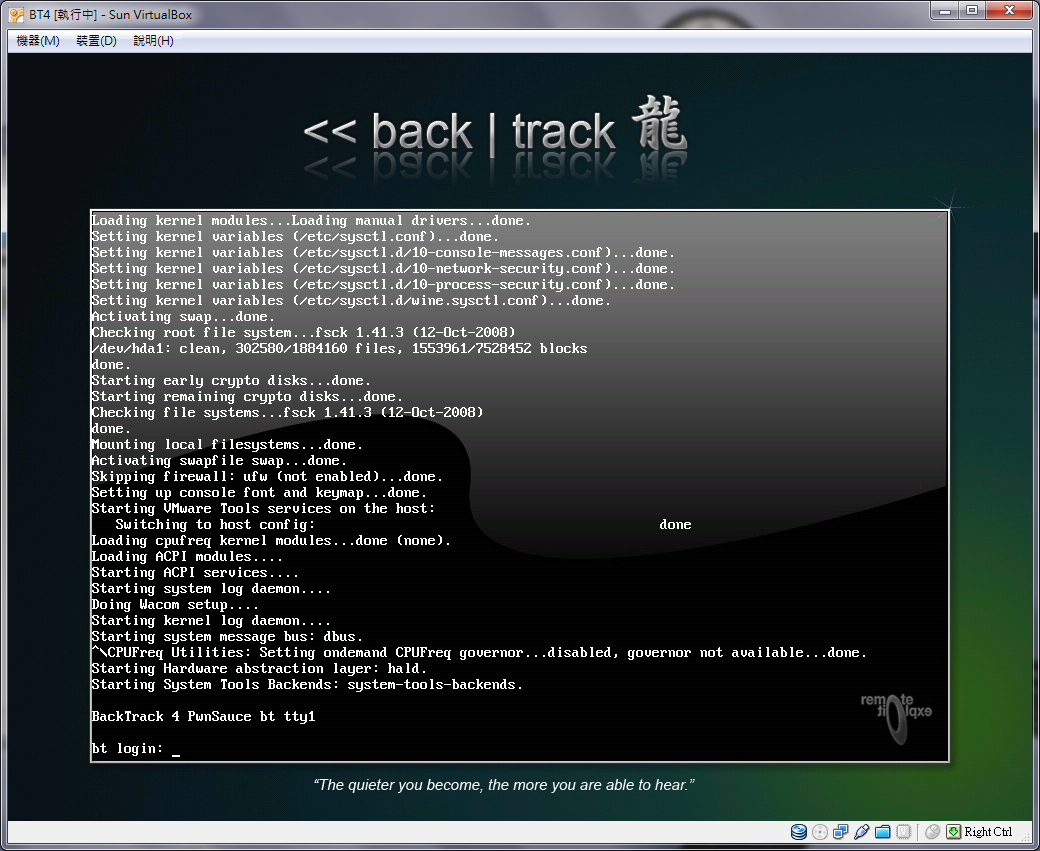
預設的login id: root、password:toor
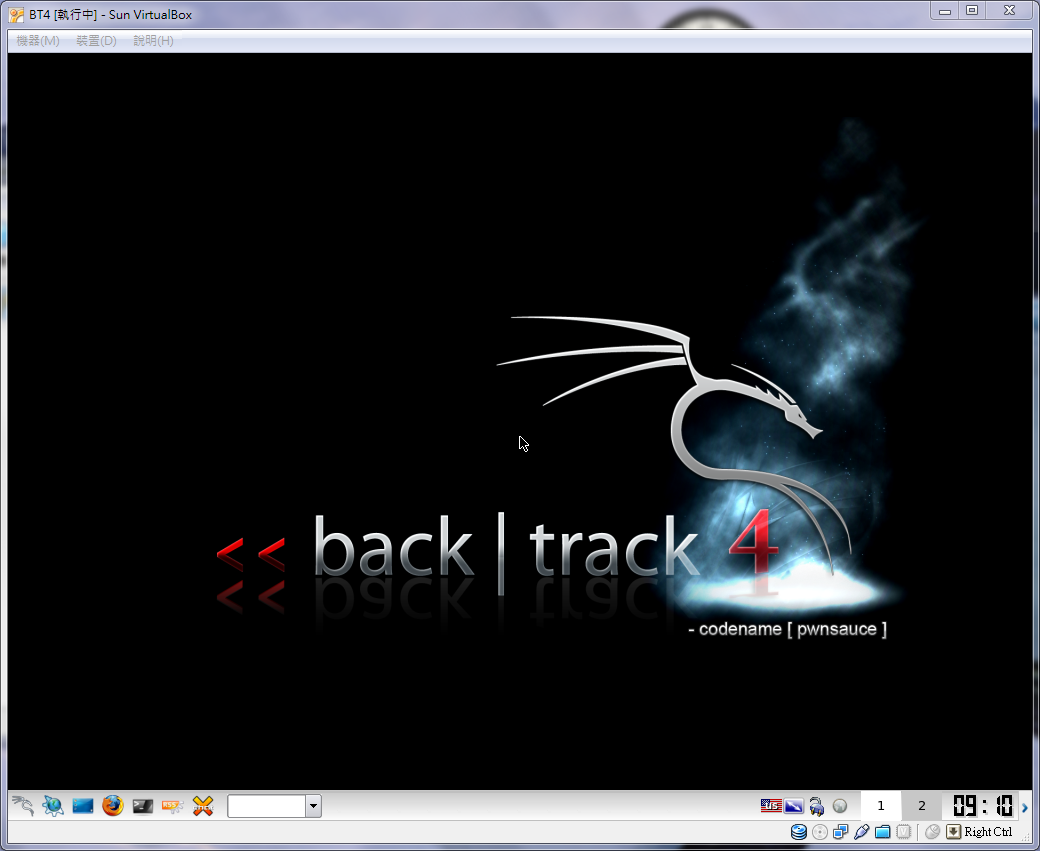
啟動成功
Powered by MindTouch Core
